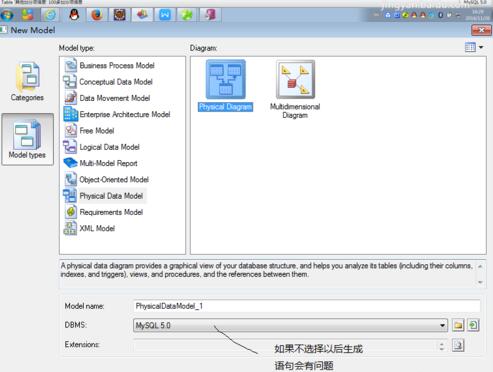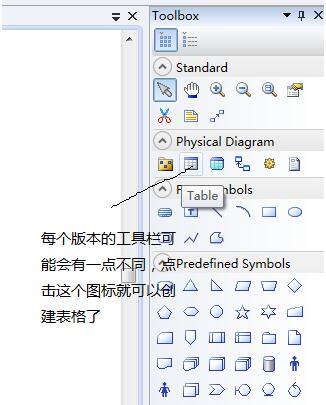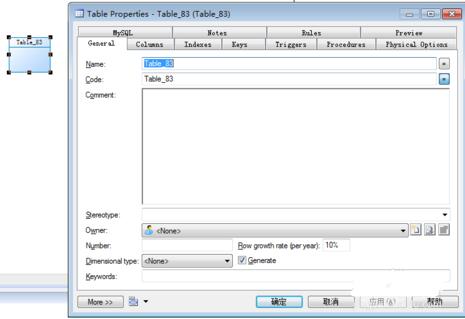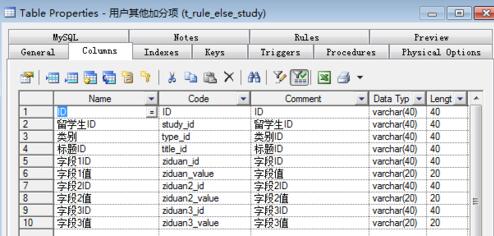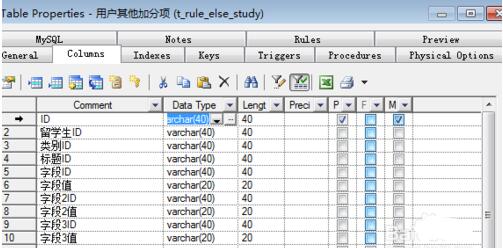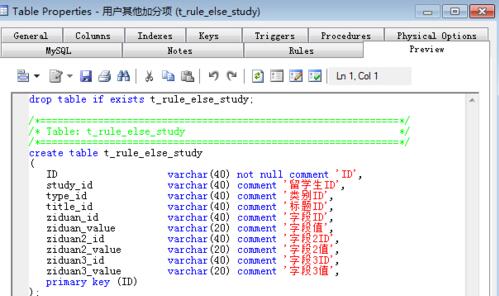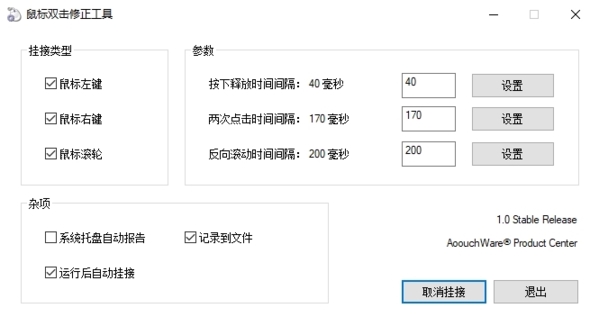PowerDesigner(数据库建模软件)官方下载 V16.6.1.0中文版下载
PowerDesigner是Sybase的企业建模和设计解决方案,采用模型驱动方法,将业务与IT结合起来,可帮助部署有效的企业体系架构,并为研发生命周期管理分享强大的分析与设计技术。知识兔这款软件支持概念模型、数据模型、业务模型等多种功能,并与 .NET、WorkSpace、PowerBuilder、Java™、Eclipse 等主流开发平台集成起来,知识兔从而为传统的软件开发周期管理分享业务分析和规范的数据库设计解决方案,有效的的提升工作效率。
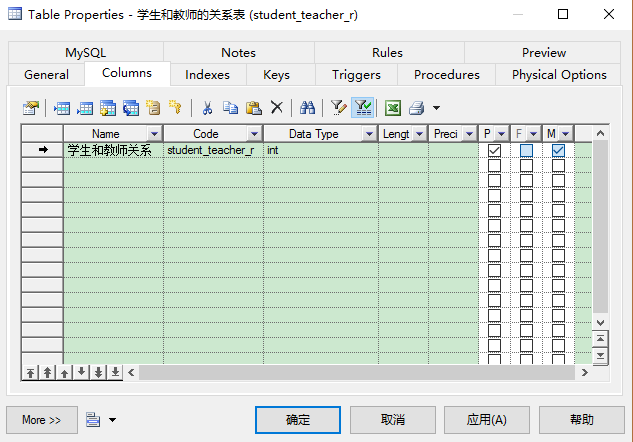
PowerDesigner软件特色
1、AppModeler
为客户/服务器应用程序创建应用模型。
2、ODBCAdministrator
此部分用来管理系统的各种数据源。
3、DataArchitect
这是一个强大的数据库设计工具,知识兔使用DataArchitect可利用实体-关系图为一个信息系统创建”概念数据模型”-CDM(ConceptualDataModel)。另外,DataArchitect还可根据已存在的数据库反向生成PDM、CDM及创建数据库的SQL脚本。
4、ProcessAnalyst
这部分用于创建功能模型和数据流图,创建“处理层次关系”。
PowerDesigner官方版安装教程
1.知识兔下载PowerDesigner程序并运行,知识兔选择Next。
2.选择安装地区任意选择即可,再来勾选下同意协议,如下图所示。知识兔点击Next下一步。
3.选择PowerDesigner安装位置:默认是安装在C盘目录下的,可单击路径后面的browse浏览按钮自定义软件安装位置。确认好安装位置后再知识兔点击 Next下一步继续。
4.选择要安装的组件,这个大家可根据自己的需求来进行勾选。为了更好的体验powerdesigner软件,知识兔小编建议全部勾选。然后知识兔知识兔点击Next。
5.选择需要安装的用户配置文件,这里知识兔还是选择默认设置即可。知识兔点击 Next下一步继续。
6.然后知识兔从这里开始后的界面就可以一直知识兔点击下一步了,确认安装信息知识兔点击安装。
7.等待安装完成就会看到如下图了,知识兔点击finish完成退出安装向导即可。
PowerDesigner使用教程
PowerDesigner如何创建表?PowerDesigner如何生成sql语句?
1.启动知识兔已经安装好的PowerDesigner软件,进入主界面第一步先来创建模型,只有建立模型以后才能建立表格才能进行以后的操作。具体操作知识兔点击“File”选择“New Model”,接着就会弹出一个对话框,在页面中的“Model name”输入模型名称,在“DBMS”中选择你要生成的数据库类型即可。知识兔小编建议在这里选好后,知识兔以后生成的语句会容易些。
2.根据以上创建好模型,接下来开始建表。首先在右侧工具栏中选择建表工具。在左侧工具箱中知识兔点击“Physical Diagram”中的表格即可创建。知识兔点击以后在中间的地方选择放置的位置。
3.知识兔小编这里选择在中间放置了,接下来就开始添加字段了。知识兔双击可修改表名。
4.建立表字段。其中Name查询时要使用的表名,Code是字段名,comment是表字段的说明。
5.Date Type是设置字段的类型,其中varchar(40)是字符串型,int是数字型。在Length是字段的长度,如果知识兔是主键的话Piamary和Mandatory这两个是要选中的,一个标示是主键,另一个是标示不能为空。
6.这样基础的建表就已经完成了,在表名上选择右键,知识兔选择“SQL Preview”就能看到SQL代码了。
更新日志
1、重构模型报告编辑器
2、导入XML文件
3、增强对象生成功能
4、增强版本分支功能
5、增强Power Designer门户功能
6、仓库本地模型缓存
下载仅供下载体验和测试学习,不得商用和正当使用。